本篇文章以 CentOS Linux release 7.5.1804 (Core) 版本的Linux系统为例进行升级
(本次升级因是生产环境的服务器,所以服务器是不能连接外网的,而且整个升级过程中是通过访问堡垒机然后SSH连接服务器完成升级的,不允许绕过堡垒机使用Telnet连接做保障,所以升级之前先对服务器做一个快照,防止升级失败后连不上服务器,因此升级过程中万分小心,一旦失败就要通过快照还原,而且还不好找到原因,只能重新来过,十分麻烦)
升级openssh步骤:
一、准备工作:
1.1 先从网站下载最新的安装包:
http://ftp.openbsd.org/pub/OpenBSD/OpenSSH/portable/
openssh-9.0p1.tar.gz (注意:要下载p1版,此版为编译安装包)
https://www.openssl.org/source/
这里要下载 openssl-1.1.1q.tar.gz (我试了下载openssl-3.0.5.tar.gz不能用)
http://www.zlib.net/
zlib-1.2.12.tar.gz
1.2、查看系统当前软件版本
#rpm -qa | grep zlib
#openssl version -a
#ssh -V
1.3、配置本地yum源
因安装相关工具和编译源码需要先安装部分软件包,因此需要先配置好本地yum源(如有远程yum源更好,因为生产环境无法联网,这里讲解本地上传镜像然后配置本地yum源),配置方法如下:
- 下载对应版本的系统镜像文件上传到服务器:
链接:https://pan.baidu.com/s/1IeSCcEUH2YyGVqWRPR7VgA?pwd=9r6o
提取码:9r6o
- 创建目录:
mkdir -p /data/centos/
- 挂载iso镜像文件
mount -o loop /media/CentOS-6.5-x86_64-bin-DVD1.iso /data/centos/
通过 df -h 查看挂载情况
- 修改配置文件
先备份一下原文件:cp -r /etc/yum.repos.d/ /home/backup/
进入/etc/yum.repos.d/目录下修改CentOS-Base.repo配置文件(该配置文件中的所有内容删除),centos系统在此目录下有多个yum的配置文件,本地yum配置只留一个即可,然后改名为base.repo
cd /etc/yum.repos.d/
mv CentOS-Base.repo base.repo
vim base.repo
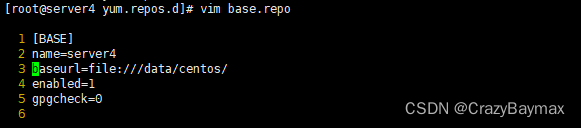
仅保留图片内容即可
- 清空原始yum缓存,并重新缓存配置的本地yum源
yum clean all
yum repolist
这两个命令都执行成功之后 本地yum源就配置成功了
1.4、安装telnet服务并启用(我的本次升级不让用这一步,有条件的话还是用了比较保险)
因升级OpenSSH过程中需要卸载现有OpenSSH,因此为了保持服务器的远程连接可用,需要启用telnet服务作为替代,如升级出现问题,也可通过telnet登录服务器进行回退。
A、安装telnet服务
#yum -y install telnet-server* telnet xinetd*
B、启用telnet
先关闭防火墙,否则telnet可能无法连接
# service iptables stop
# chkconfig iptables off
#vi /etc/xinetd.d/telnet(Centos7不需要这一步)
service telnet
{
flags = REUSE
socket_type = stream
wait = no
user = root
server = /usr/sbin/in.telnetd
log_on_failure += USERID
disable = no
}
#mv /etc/securetty /etc/securetty.old #允许root用户通过telnet登录
#service xinetd start #启动telnet服务
如果启动没反应,使用以下两个命令启动
# systemctl start telnet.socket
# systemctl start xinetd
启动Telnet
#chkconfig xinetd on #使telnet服务开机启动,避免升级过程中服务器意外重启后无法远程登录系统
#telnet [ip] #新开启一个远程终端以telnet登录验证是否成功启用
1.5、安装编译所需工具包
#yum -y install gcc pam-devel zlib-devel
(我在升级过程中,在走到下边 OpenSSL安装的时候,make命令正常, make test 一步的时候报错,因此上传镜像,配置了一下本地yum源(见1.3步骤),配置完本地源之后执行安装 perl-Test-Simple rpm 包的命令:# yum install perl-Test-Simple之后再执行make test就通过了)
二 、正式升级:
2.1 升级zlib
- 解压zlib源码并编译:
#tar -zxvf zlib-1.2.12.tar.gz
#cd zlib-1.2.12
#./configure --prefix=/usr
#make
- 卸载当前zlib
注意:此步骤必须在步骤A执行完毕后再执行,否则先卸载zlib后,/lib64/目录下的zlib相关库文件会被删除,步骤A编译zlib会失败。(补救措施:从其他相同系统的服务器上复制/lib64、/usr/lib和/usr/lib64目录下的libcrypto.so.10、libssl.so.10、libz.so.1、libz.so.1.2.3四个文件到相应目录即可。可通过whereis、locate或find命令找到这些文件的位置)
#rpm -e --nodeps zlib
- 安装之前编译好的zlib
# 在zlib编译目录(zlib-1.2.12)执行如下命令
#make install
- 共享库注册
zlib安装完成后,会在/usr/lib目录中生产zlib相关库文件,需要将这些共享库文件注册到系统中。
#echo '/usr/lib' >> /etc/ld.so.conf
#ldconfig -v 更新共享库cache
或者采用如下方式也可:
#ln -s /usr/lib/libz.so.1 libz.so.1.2.11
#ln -s /usr/lib/libz.so libz.so.1.2.11
#ln -s /usr/lib/libz.so.1 /lib/libz.so.1
#ldconfig
可通过yum list命令验证是否更新成功(更新失败yum不可用),另外redhat和centos的5.*版本不支持高于1.2.3的zlib版本。
2.2 升级OpenSSL
官方升级文档:http://www.linuxfromscratch.org/blfs/view/cvs/postlfs/openssl.html
- 备份当前openssl
#find / -name openssl
/usr/lib64/openssl /usr/bin/openssl /etc/pki/ca-trust/extracted/openssl
#mv /usr/lib64/openssl /usr/lib64/openssl.old
#mv /usr/bin/openssl /usr/bin/openssl.old
#mv /etc/pki/ca-trust/extracted/openssl /etc/pki/ca-trust/extracted/openssl.old
如下两个库文件可以先备份,因系统内部分工具(如yum、wget等)依赖此库,但是我看这次我下载的版本是包含这两个的应该,我在恢复这两个文件的时候提示我是否覆盖,我就没有覆盖,升级完成之后也没有发现什么问题,所以根据个人情况处理这两个库文件
# cp /usr/lib64/libcrypto.so.10 /usr/lib64/libcrypto.so.10.old
# cp /usr/lib64/libssl.so.10 /usr/lib64/libssl.so.10.old
- 卸载当前openssl
直接执行命令:
rpm -qa |grep openssl|xargs -i rpm -e --nodeps {}
或者先查看后手动删除:
#rpm -qa |grep openssl
openssl-1.0.1e-42.el6.x86_64
#rpm -e --nodeps openssl-1.0.1e-42.el6.x86_64
#rpm -qa |grep openssl
- 解压下载的源码openssl-1.1.1q.tar.gz并编译安装:
#tar -zxvf openssl-1.1.1q.tar.gz
#cd openssl-1.1.1q
#必须加上--shared,否则编译时会找不到新安装的openssl的库而报错
#./config --prefix=/usr --openssldir=/etc/ssl --shared zlib
#make
#make test #必须执行这一步结果为pass才能继续,否则即使安装完成,ssh也无法使用
#make install
#openssl version -a #查看是否升级成功
- 恢复共享库(这个根据自身情况决定是否这么处理,参看第①步)
#mv /usr/lib64/libcrypto.so.10.old /usr/lib64/libcrypto.so.10
#mv /usr/lib64/libssl.so.10.old /usr/lib64/libssl.so.10
2.3 升级OpenSSH
官方升级文档:http://www.linuxfromscratch.org/blfs/view/svn/postlfs/openssh.html
- 备份当前openssh
#mv /etc/ssh /etc/ssh.old
#cp -r /usr/libexec/openssh /etc/libexec/openssh.old
- 卸载当前openssh
直接执行命令:
rpm -qa |grep openssh|xargs -i rpm -e --nodeps {}
或者分步骤进行:
#rpm -qa |grep openssh
openssh-clients-5.3p1-111.el6.x86_64 openssh-server-5.3p1-111.el6.x86_64 openssh-5.3p1-111.el6.x86_64 openssh-askpass-5.3p1-111.el6.x86_64
#rpm-e --nodeps openssh-5.3p1-111.el6.x86_64
#rpm-e --nodeps openssh-server-5.3p1-111.el6.x86_64
#rpm-e --nodeps openssh-clients-5.3p1-111.el6.x86_64
#rpm-e --nodeps openssh-askpass-5.3p1-111.el6.x86_64
#rpm -qa |grep openssh
- openssh安装前环境配置
#install -v -m700 -d /var/lib/sshd
#chown -v root:sys /var/lib/sshd
#groupadd -g50 sshd
#useradd -c'sshd PrivSep' -d /var/lib/sshd -g sshd -s /bin/false -u50 sshd
- 解压下载的openssh-9.0p1.tar.gz源码并编译安装:
#tar -zxvf openssh-9.0p1.tar.gz
#cd openssh-9.0p1
# ./configure --prefix=/usr --sysconfdir=/etc/ssh --with-md5-passwords --with-pam --with-zlib --with-openssl-includes=/usr --with-privsep-path=/var/lib/sshd
#make
#make install
- openssh安装后环境配置
# 在openssh编译目录(openssh-9.0p1)执行如下命令
#install -v -m755 contrib/ssh-copy-id /usr/bin
#install -v -m644 contrib/ssh-copy-id.1 /usr/share/man/man1
#install -v -m755 -d /usr/share/doc/openssh-9.0p1
#install -v -m644 INSTALL LICENCE OVERVIEW README* /usr/share/doc/openssh-9.0p1
#ssh -V #验证是否升级成功
- 启用OpenSSH服务
# 在openssh编译目录执行如下目录
#echo 'X11Forwarding yes' >> /etc/ssh/sshd_config
#允许root用户通过ssh登录
#echo "PermitRootLogin yes" >> /etc/ssh/sshd_config
#cp -p contrib/redhat/sshd.init /etc/init.d/sshd
#chmod +x /etc/init.d/sshd
#chkconfig --add sshd
#chkconfig sshd on
#chkconfig --list sshd
#service sshd restart
注意:如果升级操作一直是在ssh远程会话中进行的,上述sshd服务重启命令可能导致会话断开并无法使用ssh再行登入(即ssh未能成功重启),此时需要通过telnet登入再执行sshd服务重启命令。
- 善后工作
新开启远程终端以ssh [ip]登录系统,确认一切正常升级成功后,只需关闭telnet服务以保证系统安全性即可。
#mv /etc/securetty.old /etc/securetty
#chkconfig xinetd off
#service xinetd stop
如有必要,可重新开启防火墙
# service iptables start
# chkconfig iptables on
如需还原之前的ssh配置信息,可直接删除升级后的配置信息,恢复备份。
#rm -rf /etc/ssh
#mv /etc/ssh.old /etc/ssh
以上就是全部内容,成功升级两台服务器,以上经验收入囊中,希望能帮到大家!





















 1439
1439











 被折叠的 条评论
为什么被折叠?
被折叠的 条评论
为什么被折叠?








